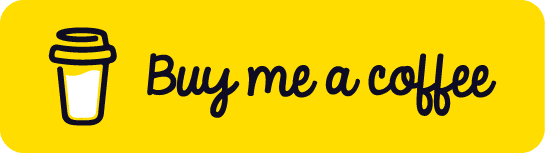- Published on
Vercel에서 도메인 유지하면서 계정 변경하기
- Authors

- Name
- hongreat
- ✉️hongreat95@gmail.com
Vercel은 손쉽게 Frontend 애플리케이션을 배포하고 관리할 수 있는 플랫폼입니다.
(이 블로그도 Vercel로 배포했습니다.)
하지만 프로젝트를 진행하다 보면 계정을 변경해야 할 상황이 생길 수 있습니다.
이 글에서는 기존 도메인을 유지하면서 Vercel 계정을 변경하는 방법을 단계별로 설명하겠습니다. (참고로 DNS 관리는 Route53에서 작업 했습니다.)
1. 준비단계
아래 3가지를 확인해서 미리 로그인 해둡니다.
- 기존계정 로그인
- 신규계정 로그인 및 프로젝트 생성
- DNS 서비스 로그인
1.1 주의사항
먼저, 현재 프로젝트를 백업해야 합니다.
도메인 변경이나 계정변경 같은 단계라면 이미 코드가 최신화 되어있을 가능성이 크지만,
그래도 혹시 모르니 협업자와 소통하고 팀원에게도 알려서 미리 사고(?)를 방지 하는 것이 좋겠습니다.
1.2 현재 프로젝트가 연결된 Git 저장소에 모든 변경사항을 커밋하고 푸시합니다.
Vercel에서는 GitHub 같은 Git 저장소와 연동되므로, 해당 저장소에서 코드를 최신 상태로 유지하는 것이 좋습니다.
git add .
git commit -m "Backup before Vercel account change and use same domain"
git push origin main
1.3 새로운 Vercel 계정 생성 및 설정
새 Vercel 계정을 생성하거나 기존 계정에 로그인 할때 기존 프로젝트와 동일한 저장소를 사용해야 합니다.
2. 기존 계정에서 도메인을 삭제합니다.
우측 상단에 domains에 진입 후, edit을 눌러 편집을 열고 remove(삭제) 합니다.
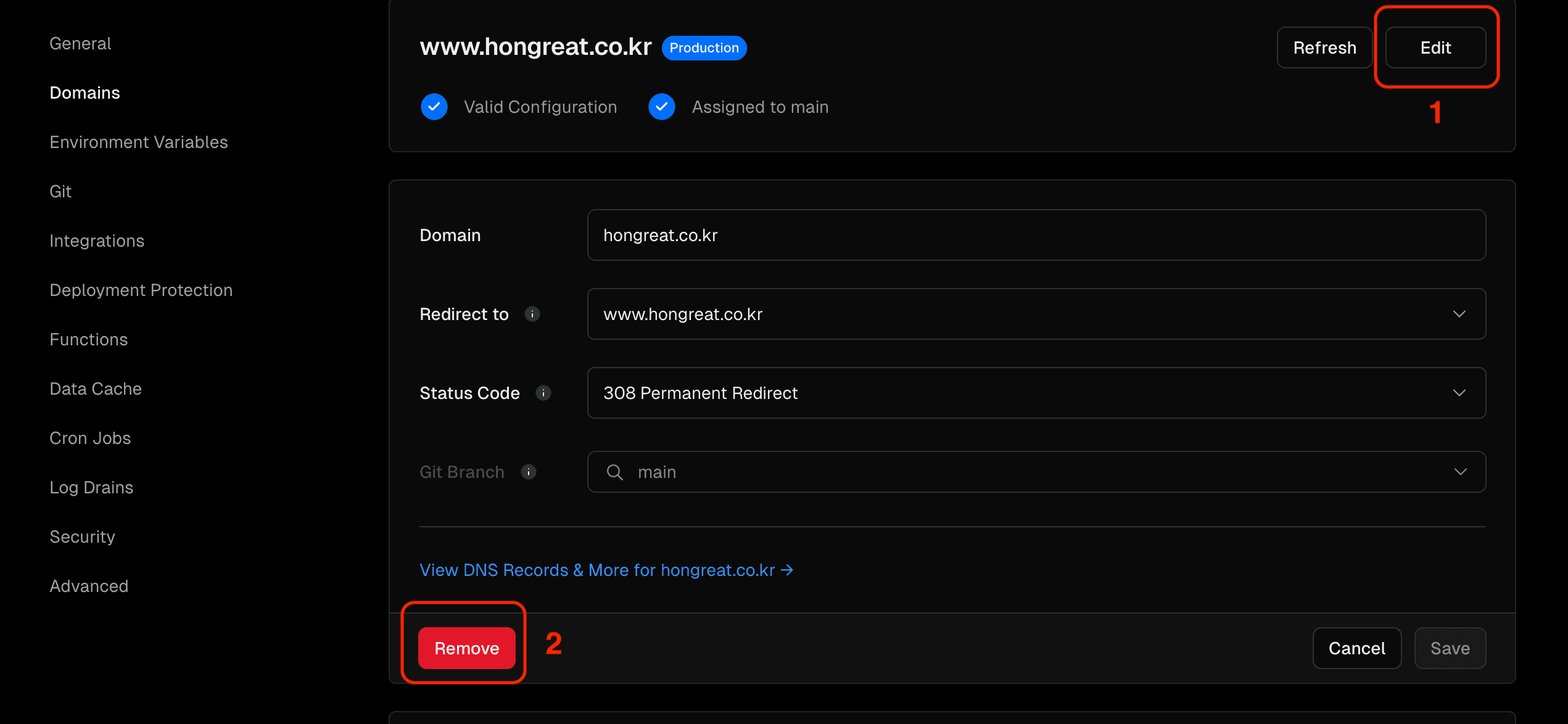
3. 신규 계정에서 도메인을 등록합니다.
3.1 domain is pending verification

vercel Domain already exists 에러 발생
이때 새로운 계정에서 도메인을 등록하면, 이미 등록된 도메인이라는 문구가 나옵니다. (기존 계정에서 삭제한 도메인이 아직 DNS에 존재하고 있기 때문에, 신규 계정에서 사용할 수 없는 것 입니다.)
3.2 도메인 소유권 인증 하기
- _vercel TXT 레코드를 DNS 설정에 추가하여 도메인 소유권을 인증합니다. Vercel에서 제공한 _vercel TXT 레코드 값을 확인합니다. 도메인 등록 기관(예: AWS, GoDaddy, 가비아 등등)의 DNS 설정으로 이동합니다.
- 이름: _vercel / 값: Vercel에서 제공한 값
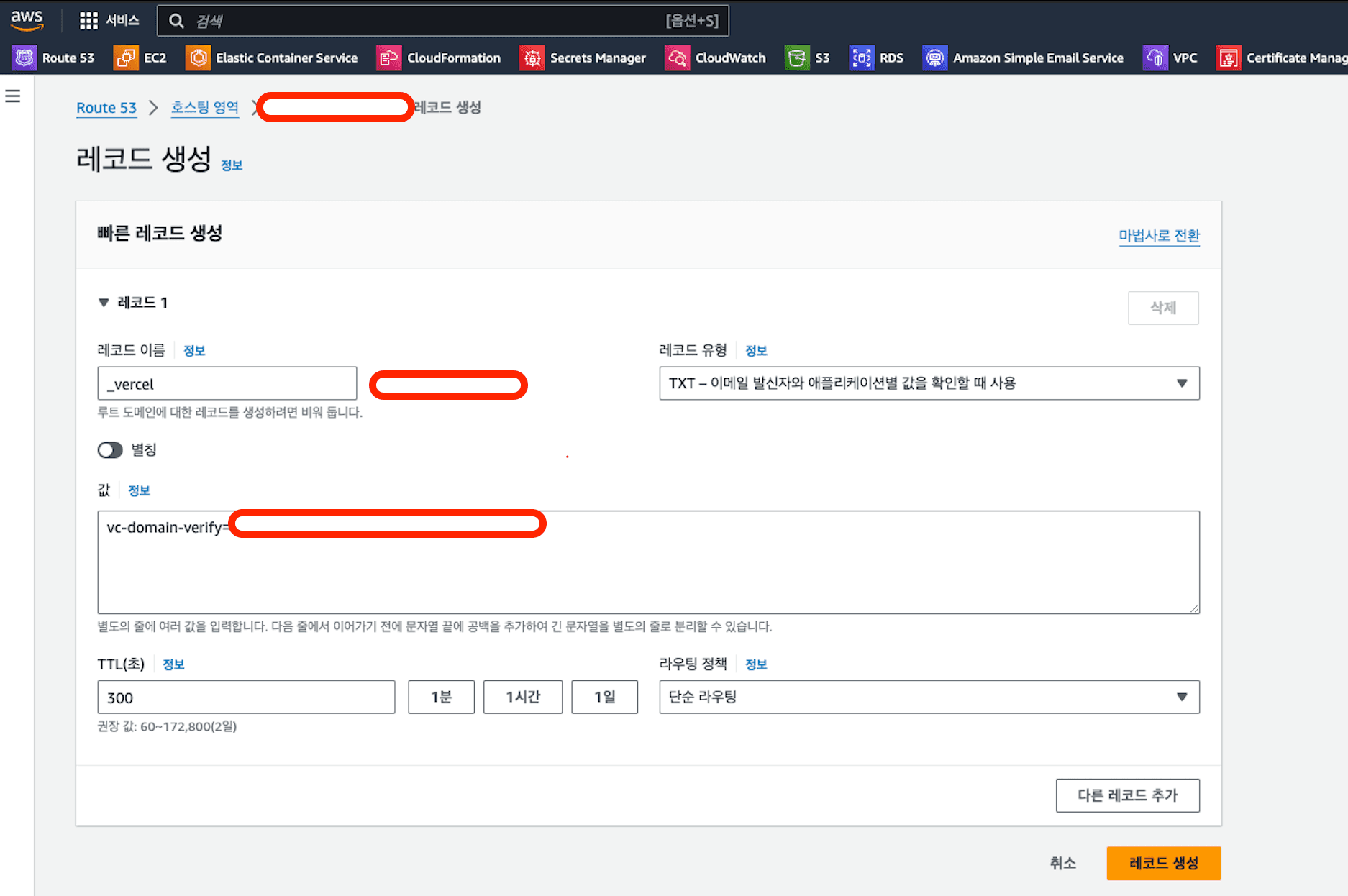
2개가 제공되기 때문에, 공백을 두고 2개의 레코드를 총 2줄에 걸쳐 작성합니다
4. DNS 설정 반영 대기 및 배포 확인
DNS 설정이 반영되기까지 몇 분에서 몇 시간이 걸릴 수 있습니다. (그래서 되도록 서비스가 활발하게 동작하는 시간을 피하는 것이 좋습니다)
반영된 후, 새로운 Vercel 계정에서 도메인을 다시 추가 시도합니다. 도메인 소유권이 확인되면 도메인이 정상적으로 추가됩니다.
모든 설정이 완료되면, 새 계정에서 프로젝트를 배포하고 도메인이 제대로 작동하는지 확인합니다.